1、打开QQ群,点击界面右上角的三个点。
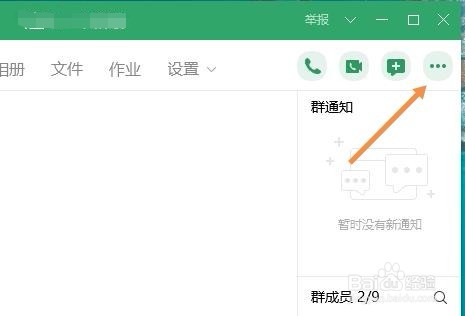
2、点击正数第六个图标(即倒数第三个图标),这个图标就是群课堂的入口。
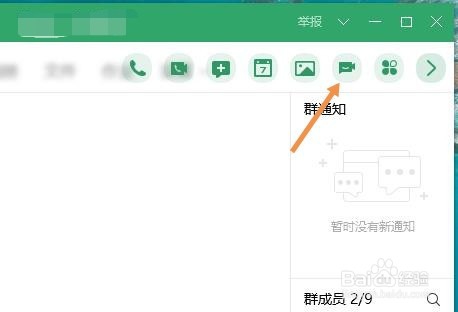
3、这样我们就打开了群课堂,点击“开始上课”。
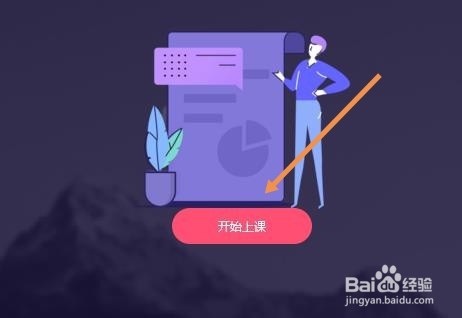
4、我们可以选择是否开启摄像头,然后点击“开始上课”。
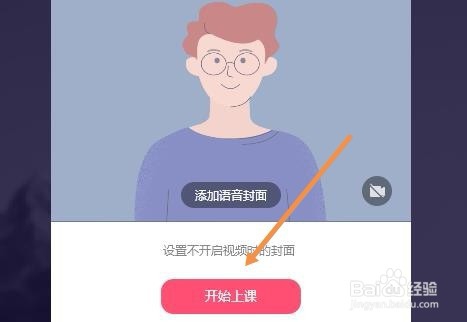
5、开始上课后,界面左下角有七个图标,分别代表声音、连麦、摄像头、共享屏幕、语音、设置和音乐。
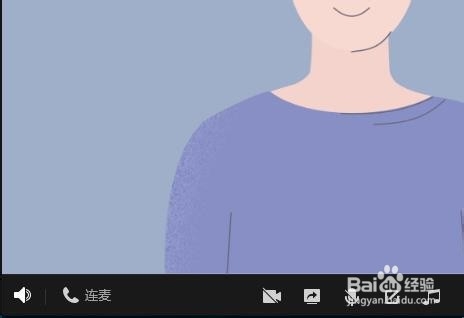
6、右侧有结束课堂和消息栏,我们可以在消息栏接收或发消息,点击“结束课堂”可以结束课堂。
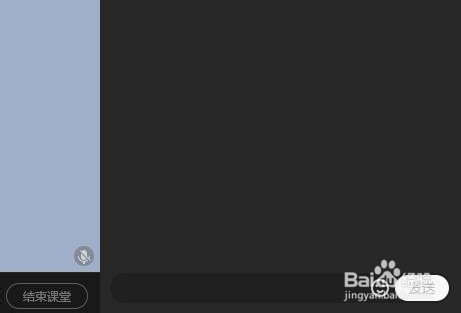
7、方法总结:1、打开QQ群,点击界面右上角的三个点。2、点击正数第六个图标(即倒数第三个图标),这个图番舸榆毛标就是群课堂的入口。3、点击“开始上课”,选择是否开启摄像头,再次点击“开始上课”。4、开始上课后,界面左下角有七个图标,分别代表声音、连麦、摄像头、共享屏幕、语音、设置和音乐。5、右侧有结束课堂和消息栏,可以结束课堂或收发消息。
